5、对画笔图层执行:滤镜 模糊 径向模糊,参数设置如下图。
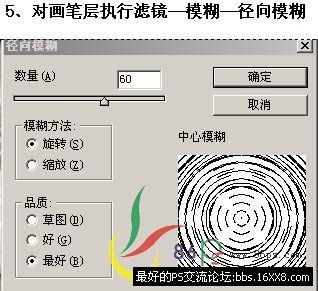
6、按Ctrl + J把模糊后的图层复制一份。把复制后的图层执行菜单:滤镜 模糊 高斯模糊,数值为2。

7、打开素材3, 把海鸥勾出来。
8、把勾出的海鸥拖进来,然后复制几分,适当的调整大小和角度,效果如下图。

9、用钢笔工具 勾出下图所示的路径。

10、按Ctrl + Enter把路径转为选区 ,创建渐变应色环调整图层,颜色为黑白渐变。
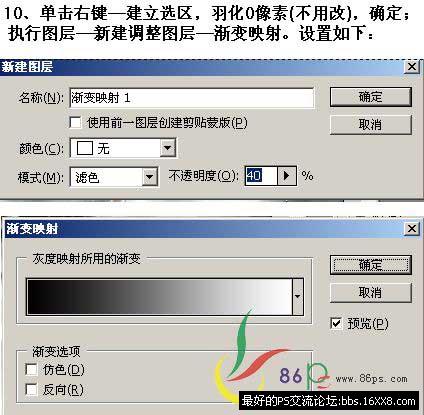
[table]
渐变后的效果。

11、Ctrl + J将渐变映射调整图层复制一份,把其中一个稍微水平移动一下。效果如下图。

最后刷上自己喜好的笔刷,完成最终效果。

搜索更多相关主题的帖子: ps合成教程 photoshop教程







